惠普笔记本怎么重装系统win7
- 分类:Win7 教程 回答于: 2023年04月07日 10:20:35
最近这段时间有使用惠普笔记本电脑的小伙伴反映自己的电脑系统出现了故障,造成无法正常使用,因此考虑给电脑重装系统来修复解决,但是不知道惠普笔记本怎么重装系统。方法不难,下面就给大家分享下惠普笔记本重装win7系统教程。
工具/原料:
系统版本:windows7系统
品牌型号:惠普战X 锐龙版
软件版本:咔咔一键重装系统工具v2290+魔法猪一键重装系统v2290
方法/步骤:
方法一:使用咔咔一键重装系统工具给惠普笔记本重装win7系统
1、下载安装咔咔一键重装系统工具到电脑上,点击打开,插入u盘到电脑接口上,选择u盘重装系统模式,点击开始制作。
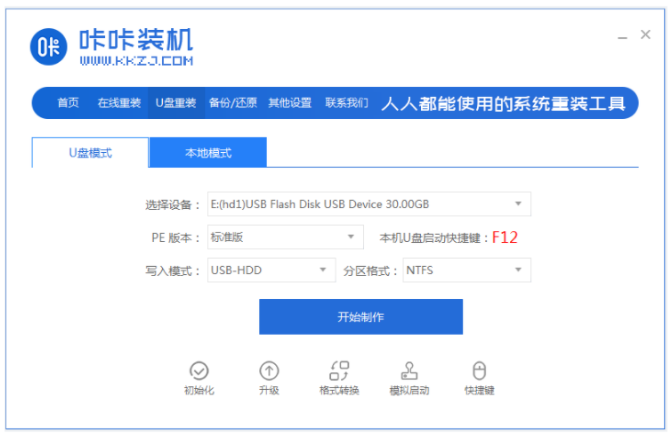
2、选择win7系统,点击开始制作。
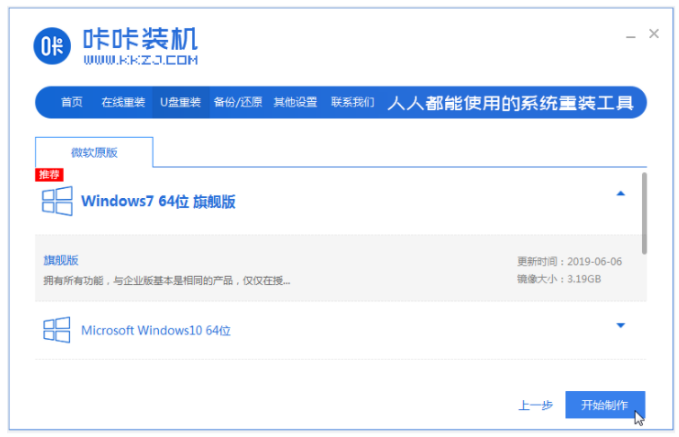
3、装机软件此时自动开始自动制作u盘启动盘,快速预览需要安装的电脑的启动快捷键,再拔出u盘。
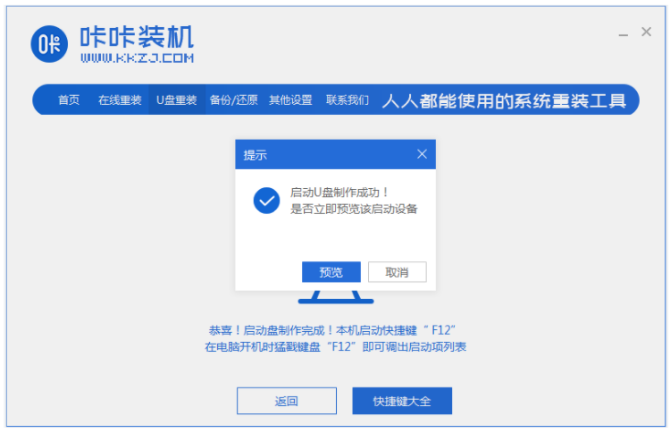
4、将u盘启动盘插入电脑接口中,开机的时候不断按启动快捷键进启动界面,选择u盘启动项按回车进入到pe选择界面,选择第一项pe系统按回车键进入其中。
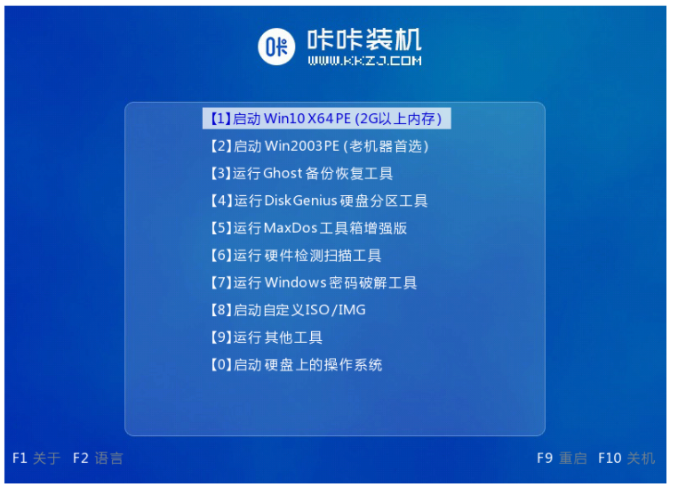
5、进入pe系统桌面,鼠标双击打开咔咔装机工具,选择win7系统,点击安装。

6、默认安装到系统盘c盘。
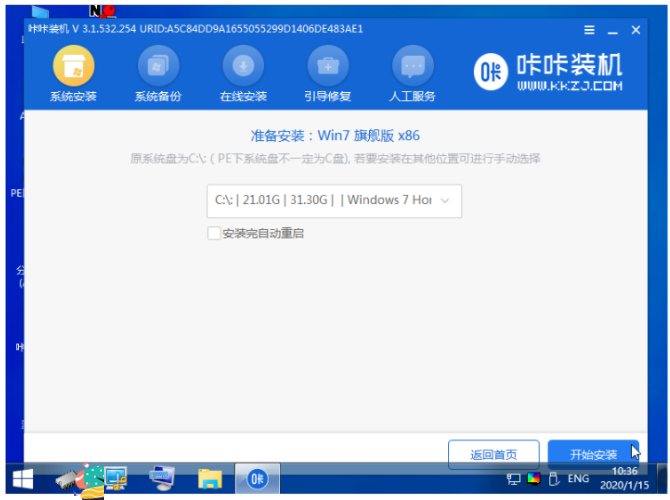
7、安装完成之后,点击立即重启。
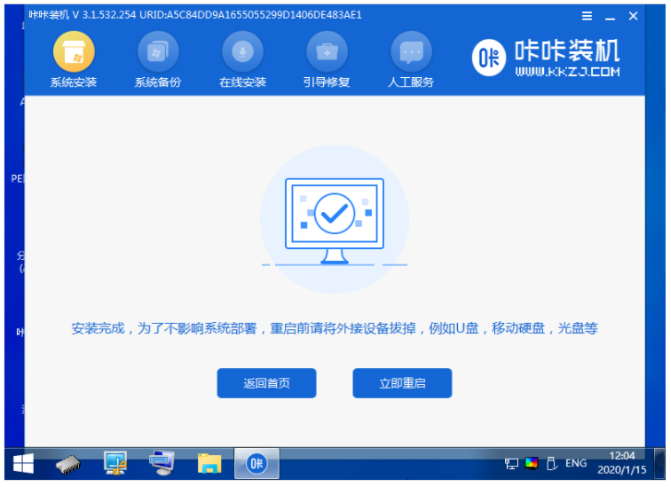
8、期间可能会多次自动重启电脑,直至进入到系统桌面,即代表惠普笔记本重装win7系统完成。

方法二:借助魔法猪一键重装系统软件给惠普笔记本重装win7系统
1、首先下载安装魔法猪一键重装系统软件到电脑上,双击打开,选择win7系统,点击下一步。
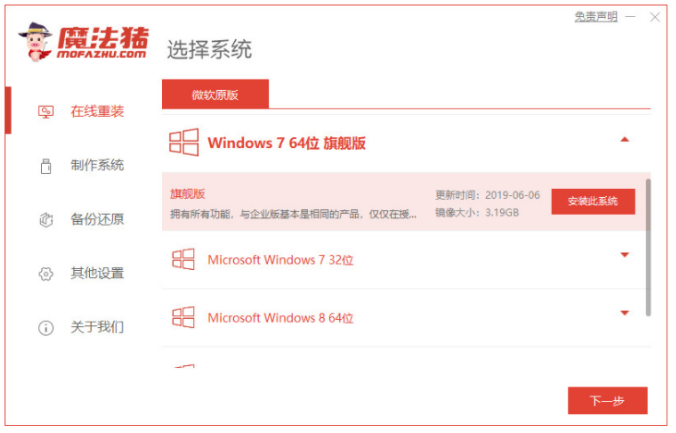
2、选择刚刚下载好的系统开始下载,耐心等待即可。
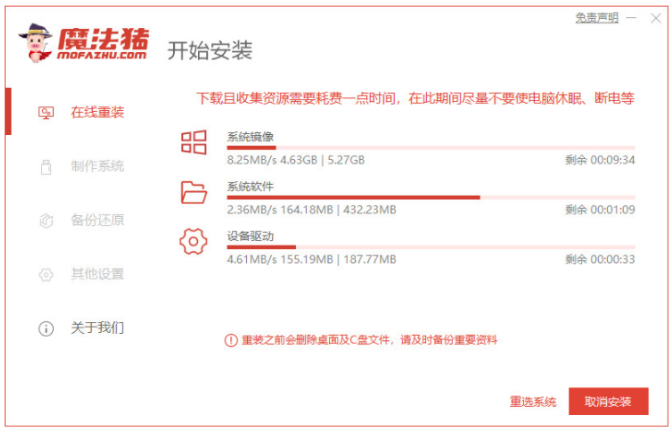
3、部署安装环境中,耐心等待。
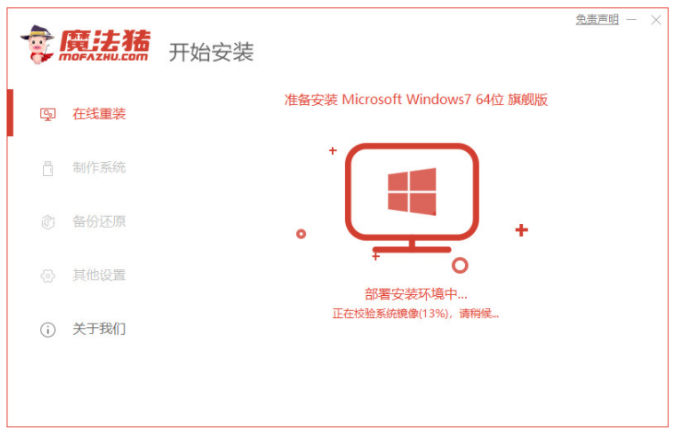
4、环境部署完毕后,点击立即重启电脑。
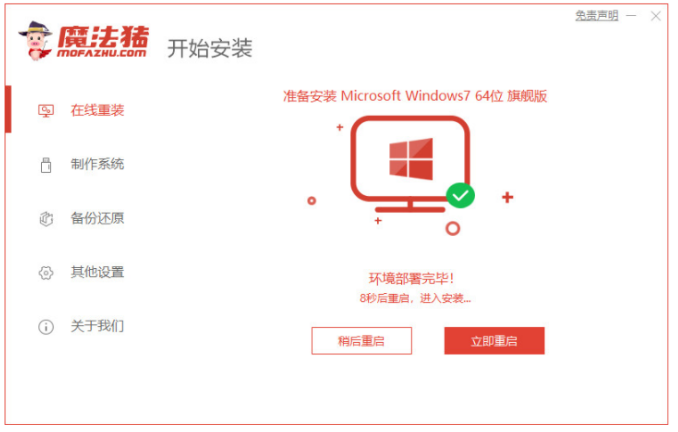
5、重启电脑之后,直至进入菜单界面,选择第二项带有pe的选项按回车键进入pe系统即可。

6、正在自动安装系统,耐心等待。
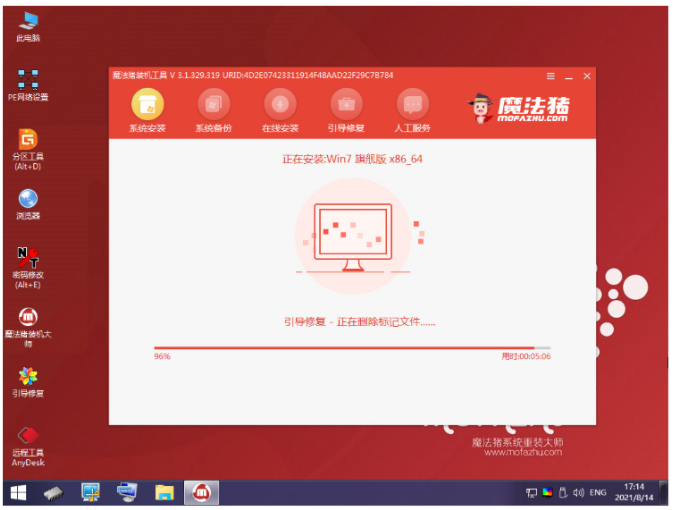
7、出现如下界面则需要引导修复的操作,点击确认按钮。

8、安装完成后,点击立即重启电脑。
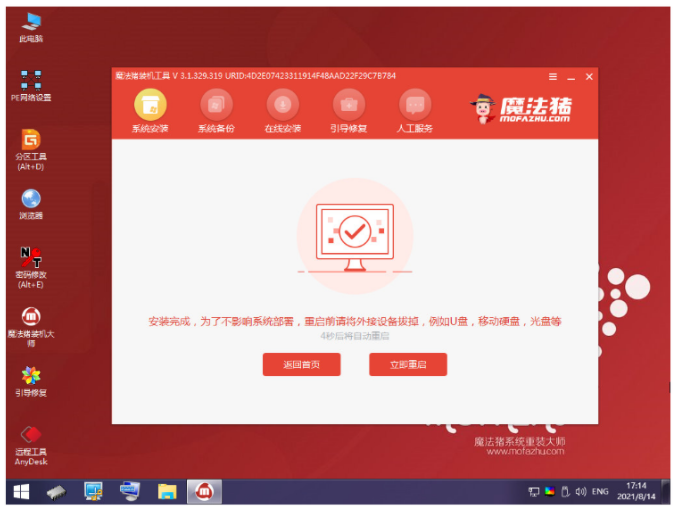
9、重启电脑之后,直至进入全新的系统,即代表惠普笔记本重装win7系统完成。

总结:
方法一:使用咔咔一键重装系统工具给惠普笔记本重装win7系统
1、打开咔咔装机工具,开始制作win7 u盘启动盘;
2、插入u盘启动盘,启动电脑选择进入pe系统自动安装;
3、系统安装成功之后,选择重启电脑;
4、重启电脑后直至进入新的系统桌面即可。
方法二:借助魔法猪一键重装系统软件给惠普笔记本重装win7系统
1、打开魔法猪一键重装系统软件,进入pe系统自动安装;
2、最后重启电脑直至进入新系统桌面即可正常使用。
 有用
26
有用
26


 小白系统
小白系统


 1000
1000 1000
1000 1000
1000 1000
1000 1000
1000 1000
1000 1000
1000 1000
1000 1000
1000 1000
1000猜您喜欢
- 小编教你win7系统安装教程2017/08/25
- 细说电脑分辨率如何调整2018/12/17
- windows7激活过时怎么解决2023/01/23
- 电脑麦克风没声音?小编教你修复麦克风..2017/11/25
- 戴尔电脑系统怎么重装win72023/02/11
- 图文详解笔记本电脑闪屏怎么办..2019/02/25
相关推荐
- 惠普400g5装win7系统教程2021/03/15
- win7优化大师使用步骤2022/11/08
- 简述怎样重装系统win7系统32位..2023/03/30
- win7开机黑屏只有一个横杠怎么办..2022/06/02
- w7系统安装旗舰版的方法介绍..2022/09/07
- 下载win7更新win10操作2017/08/25

















